Не знаете как подключить геймпад PS4 к ПК? Мы составили небольшой гайд, в котором собрали пару способов как подключить контроллер от PS4 к ПК с Windows 10, так как для его работы требуется некоторая хитрость.
Если у вас дома есть Dual Shock 4, то рано или поздно вы захотите использовать его для игр на своем игровом ПК, потому что, честно говоря, некоторые игры лучше работают на контроллере. Однако это не так просто, как просто подключить Dual Shock 4 к PlayStation 4. Вот что вам нужно сделать, чтобы ваш контроллер PS4 работал с вашими компьютерными играми.
Как подключить геймпад PS4 к ПК
Что действительно раздражает, так это то, что вы можете подключить Dual Shock 4 к ПК с Windows 10, и ваш компьютер будет послушно действовать, как будто он распознает устройство. Затем он перестанет работать и определяться играми, так как большинство игр для ПК настроены на использование формы ввода любого другого контроллера, но не с Dual Shock 4. Вы не можете заставить свой контроллер PS4 работать на ПК, но придется немного повозиться. Существует немало способов сделать это, но мы хотим рассказать про два самый простых и действенных.
Геймпад PS4 Dualshock 4, самая лучшая реплика, подключение к ПК, настройка
Как подключить и настроить контроллер DualShock 4 в Steam
Вы можете использовать режим Big Picture в Steam для подключения и настройки контроллера DualShock 4 к вашему ПК. Данный режим предназначен для ситуаций, когда вы играете в свои игры Steam на своем телевизоре в гостиной, но он работает так же хорошо, если вы находитесь за компьютером.
Откройте Steam и нажмите на белый квадрат в верхнем правом углу приложения, рядом с вашим именем пользователя, чтобы войти в режим Big Picture; альтернативно, то же самое меню откроется, если вы выберете Вид> Настройки> Контроллер> Общие настройки контроллера в главном меню Steam.
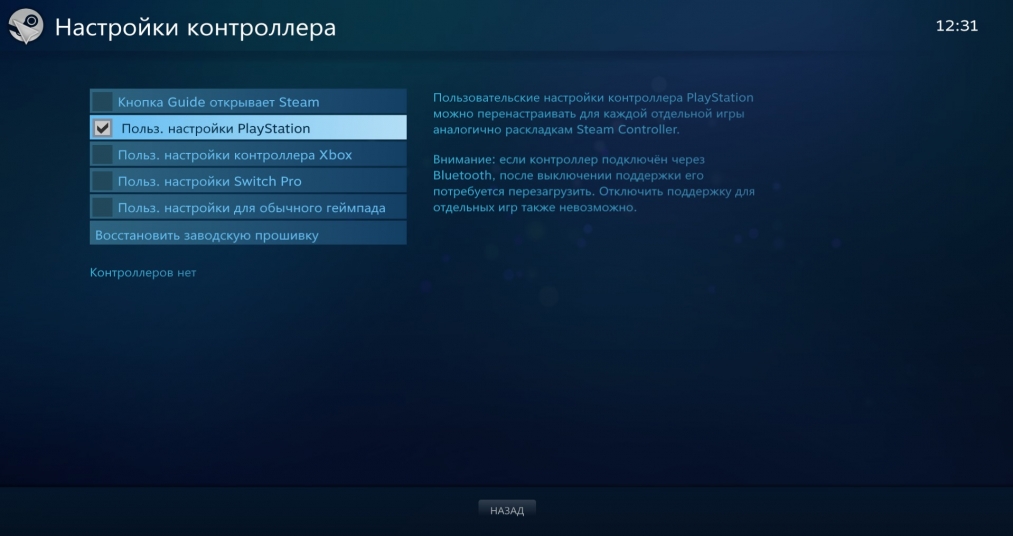
Затем щелкните значок шестеренки в правом верхнем углу, чтобы открыть меню «Настройки», и нажмите «Настройки контроллера». Здесь у вас есть возможность включить поддержку конфигурации PlayStation 4. Подключите свой контроллер и установите этот флажок.
Удивительно, но это все, что нужно. Теперь вы можете выйти из Big Picture и свободно использовать Dual Shock 4 со всей своей библиотекой Steam. Хотя Steam скажет вам, что он должен быть в режиме Big Picture, чтобы получить максимальную отдачу от вашего контроллера, но если честно, то мы не заметили большой разницы.
- Плюсы: Простота установки, не требует дополнительных инструментов и, вероятно, работает с большинством ваших игр.
- Минусы: Но что делать, если вы хотите играть в то, чего нет в Steam?
Как подключить контроллер от PlayStation 4 к ПК
Вы также можете установить DS4Windows — простое бесплатное приложение, которое «обманывает» Windows 10, заставляя думать, что ваш Dual Shock 4 на самом деле является контроллером Xbox. Это имеет неприятный побочный эффект — все игровые подсказки на экране будут для Xbox, что может иногда приводить вас к неожиданным событиям, но в остальном это работает безупречно.
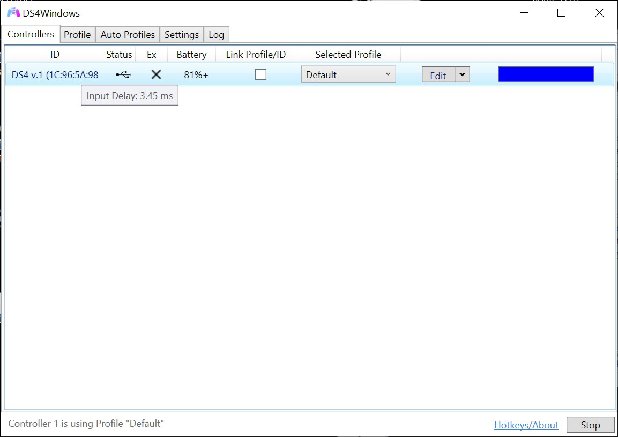
Одна проблема с DS4Windows заключается в том, что существует две версии, и одна из них просто не работает. Сборка Jays2Kings на Github устарела и устарела на три с половиной года, но все же отображается на первой странице большинства веб-поисков программы. Текущая рабочая версия поддерживается Ryochan7 на Github, который вы можете скачать по ссылке:
Скачать DS4Windows от Ryochan7 для Windows 10: Перейти
Для настройки сначала убедитесь, что USB-кабель Dual Shock 4 еще не подключен к компьютеру. Теперь загрузите и установите DS4Windows с сайта Ryochan7. Вы можете извлечь его в любом месте, поэтому сохраните его с остальными аналогичными приложениями на своем компьютере. Также удобно хранить ярлык для него на рабочем столе. После установки подключите Dual Shock 4 к ПК.
Он должен появиться в приложении DS4Windows, готовый к использованию.
- Плюсы: Эффективный и достаточно легкий способ подключения и настройки
- Минусы: Выполнение QTE в Resident Evil 4 может быть непростой задачей, так как подсказки от контроллера Xbox.
Как подключить геймпад от PS4 к ПК через Bluetooth
Для того, чтобы подключить геймпад от PS4 к ПК через Bluetooth вам понадобится фирменный Bluetooh-модуль Sony, либо любой другой приемник Bluetooth. Если у вас ноутбук со встроенным Bluetooth, то он тоже отлично подойдет.
Чтобы подключить геймпад от PS4 к ПК через Bluetooth, вам первым делом нужно перевести Dual Shock 4 в режим сопряжения, для этого вам придется одновременно нажать и удерживать кнопку PS и Share.
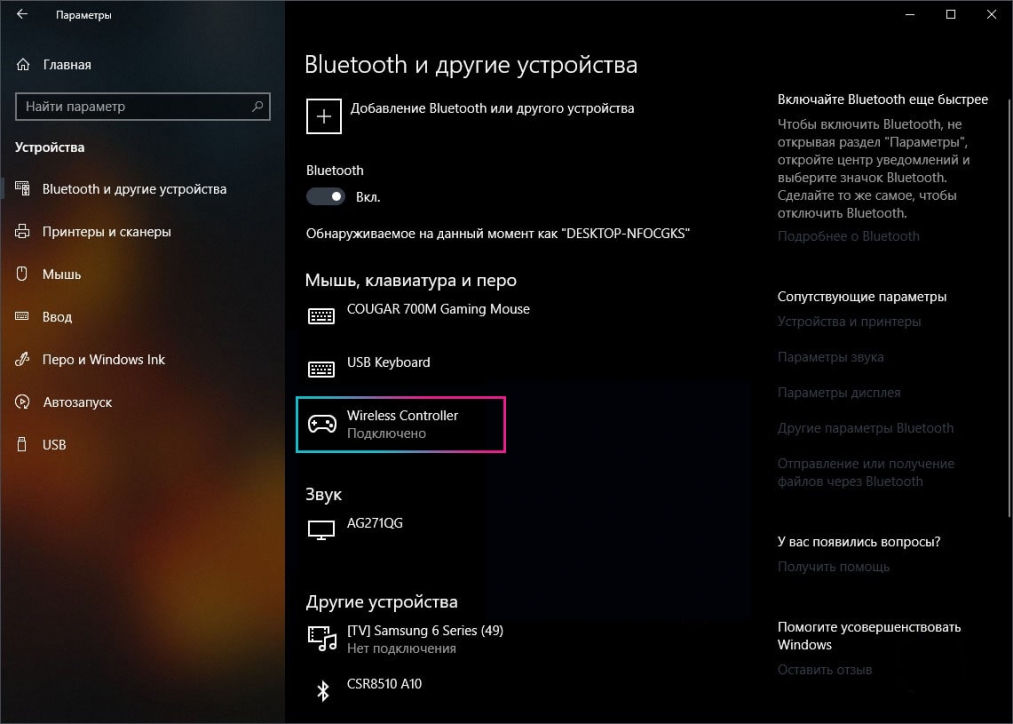
Держите до того времени пока геймпад PlayStation 4 не начнет мигать белым цветов, примерно по две коротких вспышки с интервалом примерно в 1 секунду. После этого вы можете смело выполнить поиск беспроводных устройств на своем компьютере.
Нажмите ПКМ и выберите «Добавление устройства Bluetooth». Откроется окно поиска и добавления Bluetooth устройств Windows 10. Нажмите кнопку «Добавление Bluetooth или другого устройства».
Откроется новое окно в котором нужно выбрать , после чего подождите пока ПК обнаружит Wireless Controller, когда он появится на экране выберите его. Если сопряжение пройдет успешно, то Wireless Controller вы увидите в списке «Bluetooth и другие устройства».
- Плюсы: Никаких проводов
- Минусы: К сожалению при подключению контроллера к ПК через Bluetooth, вы не сможете подключить к нему наушники так как звук не передается в при таком подключении, как и вибрация самого геймпада.
Источник: simhost.org
Как подключить джойстик PS4 к Windows 10
Сейчас я вам расскажу как подключить джойстик от приставки Sony PlayStation 4 к компьютеру или ноутбуку с Windows 10 несколькими способами. Выбирайте подходящий вам вариант.
Данная статья подходит для всех брендов, выпускающих телефоны на Android 11/10/9/8: Samsung, HTC, Lenovo, LG, Sony, ZTE, Huawei, Meizu, Fly, Alcatel, Xiaomi, Nokia и прочие. Мы не несем ответственности за ваши действия.
Как подключить DualShock 4 к ПК Windows 10 — пошаговая инструкция
Сегодня люди все чаще и чаще играют в компьютерные игры на приставках по типу PlayStation, но остались и те, кто верен своему персональному компьютеру или ноутбуку под управлением Виндовс. Иногда все же хочется поиграть в портированную игру на ПК, но мышь и клавиатура не доставят удовольствия от процесса. Тогда возникает вопрос, поддерживается ли джойстик DualShock 4 Windows 10, и что нужно сделать, чтобы подключить его и начать играть. Об этом и будет рассказано в этой статье.
Поддерживается ли геймпад DualShock 4 на Windows 10
Пользователи персональных компьютеров и ноутбуков под управлением операционной системы Виндовс 10, а также по совместительству владельцы игровых приставок PlayStation 4 хоть раз, но задавались вопросом, возможно ли подключить DualShock 4 к ПК через провод или по беспроводной связи. Нужно ли для этого покупать другой контроллер или можно обойтись и тем устройством, которое имеется на руках?

Внешний вид контроллера от плейстейшн
Если коротко, то подключение возможно. Геймпады дуалшок без особых сложностей подключаются к персональным компьютерам и ноутбукам с Виндовс, но процесс подключения будет зависеть от того, какое программное обеспечение установлено на компе, и какой оно версии.
Обратите внимание! Гораздо сложнее подключить девайс к телефону с андроидом или iOS, так как там используется беспроводное соединение по Bluetooth, а поддерживающих джойстики игр крайне мало.
Далее подробно рассказано, нужен ли для игры на DualShock 4 драйвер для Windows 10, или все можно провернуть и без дополнительного программного обеспечения.

Подключение может быть осуществлено через кабель
Как подключить DualShock 4 к ПК Windows 10 через провод
Это не самый простой способ, так как можно организовать беспроводную передачу данных, что не всегда возможно, поэтому сперва стоит рассмотреть проводной способ. Подключение осуществляется через порт USB и просто кабель от зарядки телефона.
Лучше всего пользоваться проводом, который шел в комплекте с контроллером, но если его нет, то можно взять и обычный кабель от телефона. Один из его концов вставляют в рабочий порт на ПК или ноуте, а другой — в специальный разъем на передней стороне джойстика.
Обратите внимание! Операционная система сразу же распознает устройство и найдет в его памяти все необходимые драйверы. После этого сразу же можно приступать к игре, настроив девайс в той или иной игре.
Подключение геймпада от PS4 к Windows 10 через Bluetooth
Кабель — это неудобно, да и использование проводного соединения — прошлый век, поэтому многие хотят работать с дуалшоком 4 через блютуз. Для этого соответствующий модуль должен быть установлен на персональном компьютере или ноутбуке.
Во втором случае переживать не за что, так как любой современный ноут имеет встроенный Bluetooth-адаптер. С компьютерами все сложнее. Тут или придется покупать модуль от неизвестного производителя отдельно, или воспользоваться официальным устройством от компании Sony. Подробнее об этом рассказано далее, а пока что нужно разобрать ситуацию, когда на компьютере установлен модуль Bluetooth.
Беспроводное подключение контроллера и компьютера осуществляется крайне просто. Достаточно следовать пошаговой инструкции, представленной ниже:
- Активируют модуль на поиск устройств для сопряжения. Для этого переходят в панель уведомлений, находят значок Bluetooth и, нажав по нему правой клавишей мыши, активируют функцию.
- Включают свой геймпад и одновременно зажимают клавиши «Share + PlayStation».
- Ожидают несколько секунд. Этого времени хватит, чтобы устройство было распознано, но это еще не все.
- Находят и скачивают в Глобальной сети бесплатную программу DS4Windows и настраивают соединение, а также назначают кнопки.
- Переходят в игру и настраивают некоторые клавиши дополнительно. Проверяют работу устройства.
Не всегда подключение проходит гладко, а если еще и в компьютере нет Bluetooth-модуля, то единственным способом подключить геймпад остается провод или покупка специального USB-модуля. Специалисты рекомендуют использовать официальное устройство Sony для DualShock 4, которое является гарантом качества и простоты эксплуатации.
При использовании фирменного адаптера можно забыть о том, какая версия операционной системы Виндовс используется на ПК или ноутбуке.
Обратите внимание! Для начала игры на контроллере от PlayStation на компьютере Виндовс через модуль Sony достаточно подключить его в любой доступный порт USB, настроить геймпад по своему желанию и все. Можно сразу же заходить в любую совместимую игру и начинать развлекаться.
На рынке Bluetooth-донглов существует и множество других решений, но остановиться стоит именно на Сони. Если официального модуля найти не получилось, то не следует экономить слишком много. При ограниченном бюджете рекомендуется купить устройство из среднего ценового сегмента, производитель которого знаком пользователю. Также можно проконсультироваться с продавцов по поводу поддержки и подключения геймпада дуалшок 4.

Адаптер для DS4 под Виндовс
Использование эмулятора и драйверов для улучшения работы DualShock 4 на компьютерах с Windows 10
Иногда контроллер по тем или иным причинам не хочет настраиваться или делает это не совсем так, как нужно. В таких случаях стоит прибегнуть к использованию эмулятора DualShock 4 для PC Windows 10. Одним из самых популярных является бесплатная утилита DS4Windows. Скачать ее можно на официальном сайте.
Обратите внимание! Суть работы программного обеспечения в том, что оно эмулирует работу не геймпада DualShock 4, a Xbox. Делается это из-за того, что в Виндовс 10 по умолчанию присутствует поддержка этих джойстиков, и их даже не нужно настраивать.
Настроить контроллер крайне просто:
- Запускают программу конфигурирования DS4Windows.
- Указывают каталог, в который будет сохраняться конфигурация программы. Рекомендуется оставить по умолчанию.
- В открывшемся окне нажимают на «Установить DS4 Driver», чтобы джойстик включился в игре.
- Просматривают параметры назначенных кнопок и меняют их по своему желанию.
- Сохраняют настройки в только что созданном профиле.
Важно! Если у пользователя не Виндовс 8 или 10, а семерка, то придется дополнительно скачать и установить драйвер поддержки контроллера Xbox и только потом переходить к работе с DS4Windows Wireless Emulator.
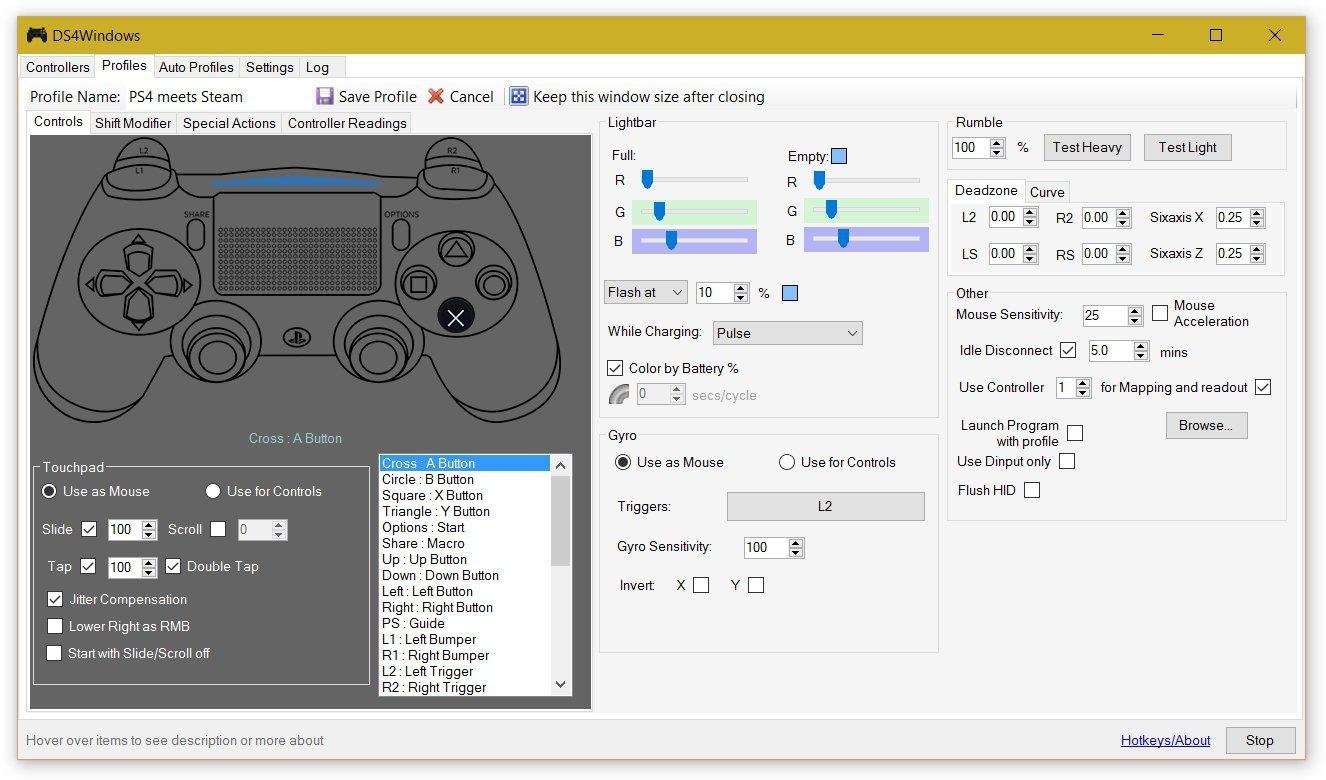
DualShock 4 driver Windows 10
Что делать, если не видит геймпад DS4 в играх
Иногда происходит так, что DS4 Windows 10 не видит геймпад. В этом случае точно определить причину можно только после анализа возможных проблем:
- не включен или отсутствует Bluetooth-адаптер. Нужно проверить, есть ли этот модуль на ПК, и активен ли он;
- при подключении по кабелю использовано сломанное гнездо USB или поврежденный кабель. Можно попробовать подсоединить девайс к другому ПК или просто поменять порт;
- при работе купленного отдельно модуля произошла ошибка. Его следует отключить и снова подключить. Возможно, вместе с ним были и драйверы, которые обязательно следует установить.
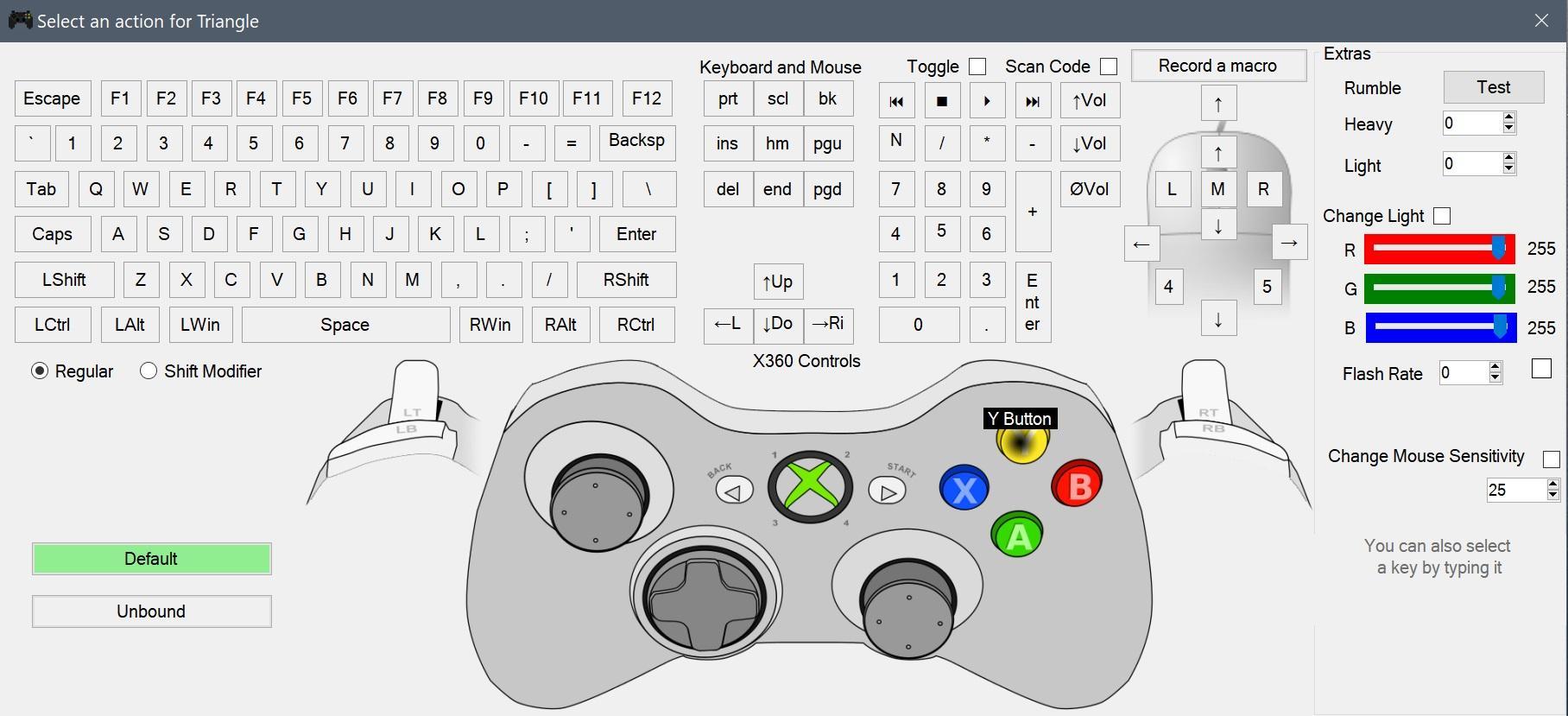
В материале было разобрано, каким образом осуществляется настройка DualShock 4 на ПК Windows 10, как подключать это устройство по проводам и беспроводным методом. Для более тонкой настройки есть специальный эмулятор DS4Windows, который поможет решить многие ошибки при соединении девайсов.
Источник: mirinfo.ru